
L'application Notes dans iOS 9 contient de nombreuses améliorations, telles que des croquis de dessin et l'ajout de photos, mais l'une des fonctionnalités les plus utiles est sans doute la liste de contrôle sous-jacente. Voici comment transformer rapidement du texte en liste d'épicerie, en liste de choses à faire ou en liste de souhaits dans l'application Notes sur iOS 9, OS X El Capitan et iCloud.
Comment créer des listes de contrôle dans Notes pour iOS 9
Pour créer une liste de contrôle sur votre iPhone (ou iPad ou iPod Touch), appuyez sur l'icône «Notes» sur l'écran d'accueil.
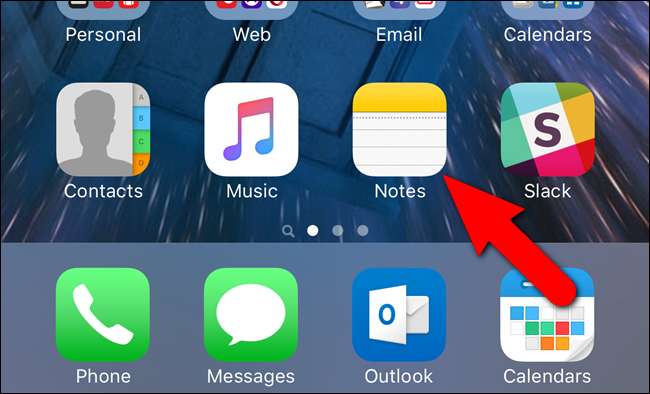
Si vous n'avez pas de notes dans l'application Notes, l'écran "Dossiers" s'ouvre. Appuyez sur le dossier dans lequel vous souhaitez créer la note de la liste de contrôle. Pour notre exemple, nous utiliserons le dossier principal «Notes».
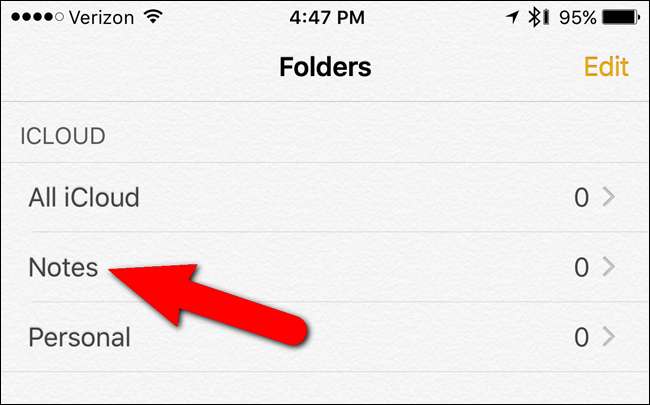
Appuyez sur l'icône du crayon et du bloc-notes dans le coin inférieur droit de l'écran pour créer une nouvelle note.
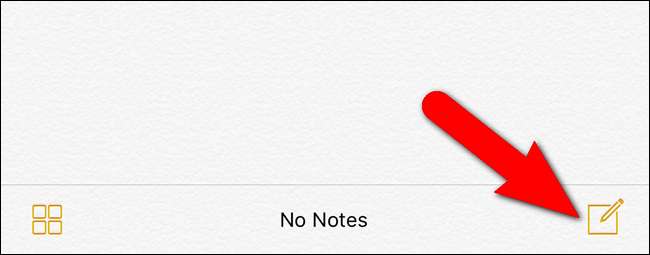
Ensuite, appuyez sur le cercle gris avec le signe plus sur le côté droit de l'écran juste au-dessus du clavier pour afficher une barre d'outils offrant un accès rapide aux nouvelles fonctionnalités de Notes.
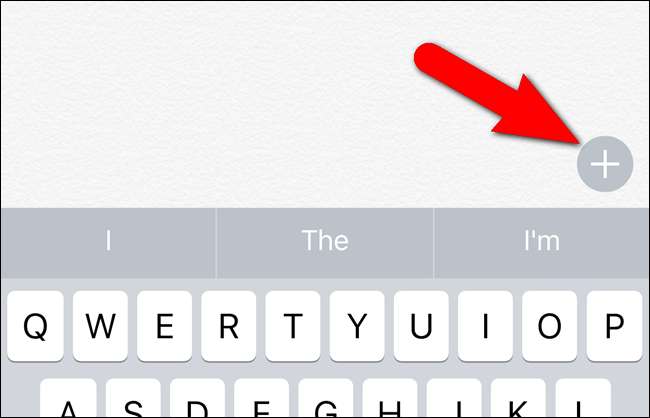
Une barre d'outils s'affiche, permettant d'accéder aux différentes nouvelles fonctionnalités de Notes. Appuyez sur l'icône en forme de cercle avec la coche pour créer un élément de liste de contrôle.
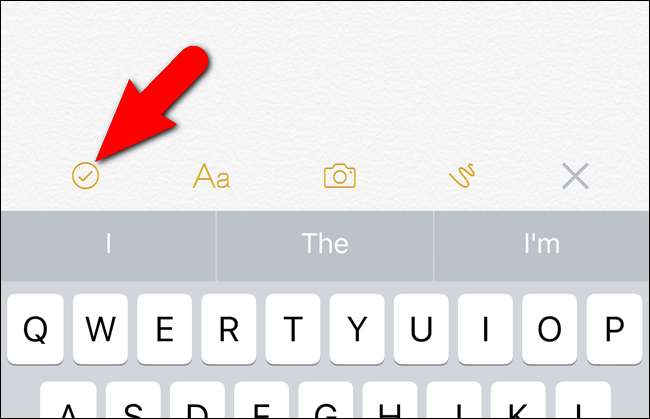
Un cercle vide s'affiche dans votre note avec le curseur juste après le cercle. Saisissez votre premier élément de liste de contrôle.
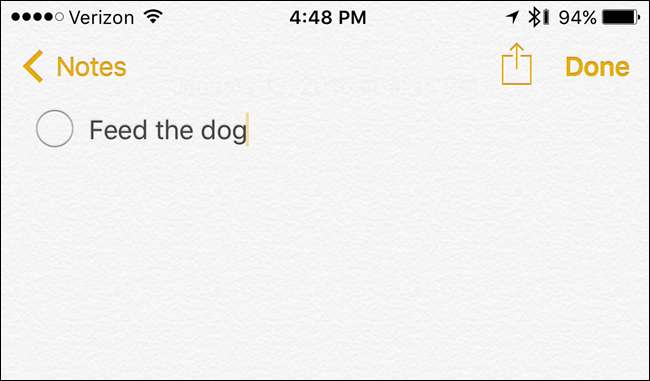
Appuyez sur «Retour» sur le clavier pour ajouter un deuxième élément à la liste de contrôle.
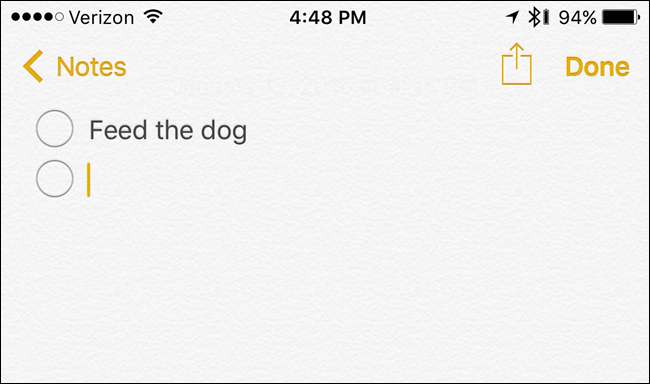
Continuez à taper les éléments de votre liste de contrôle, en appuyant sur «Retour» après chacun d'eux pour créer un nouvel élément.
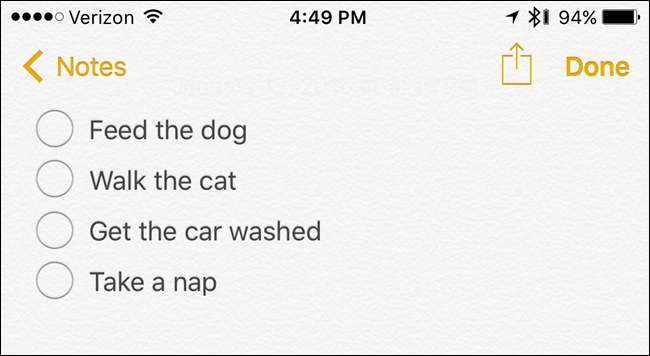
Si vous avez déjà plusieurs lignes de texte dans la note - disons, que vous avez copiées et collées ailleurs - et que vous souhaitez les convertir en liste de contrôle, sélectionnez le texte …
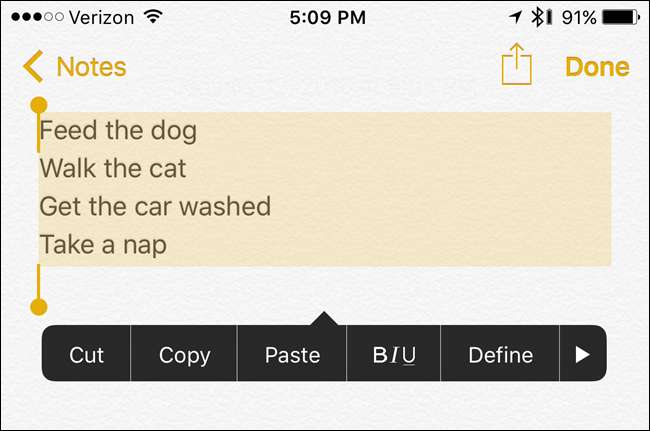
… Et appuyez sur l'icône de la liste de contrôle dans la barre d'outils au-dessus du clavier.

Des cercles de liste de contrôle vides seront ajoutés à chaque ligne de texte.
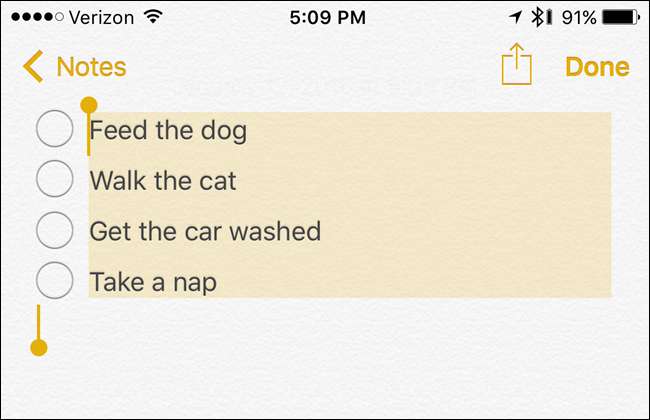
Lorsque vous avez terminé de créer votre liste de contrôle, appuyez sur "Terminé" dans le coin supérieur droit de l'écran.
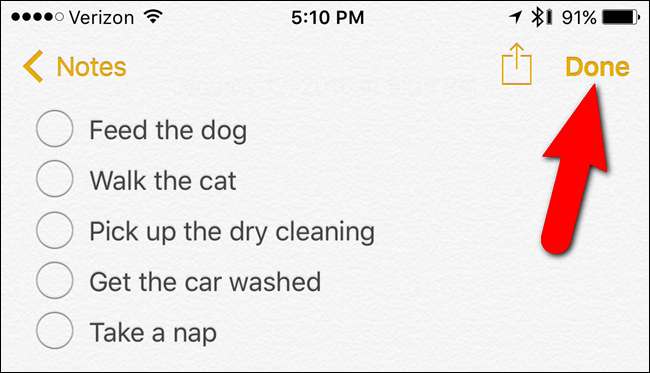
Lorsque vous en avez terminé avec votre liste de tâches, vous pouvez la supprimer en appuyant sur l'icône de la corbeille en bas de l'écran.

Créer des listes de contrôle dans Notes pour OS X et iCloud
Les listes de contrôle sont sans doute les plus utiles sur votre téléphone, mais vous pouvez également les créer sur votre Mac (et les synchroniser entre vos appareils avec iCloud).
Pour ce faire sur Mac, ouvrez le Finder et accédez à Applications> Notes. Double-cliquez sur l'icône Notes pour le lancer.
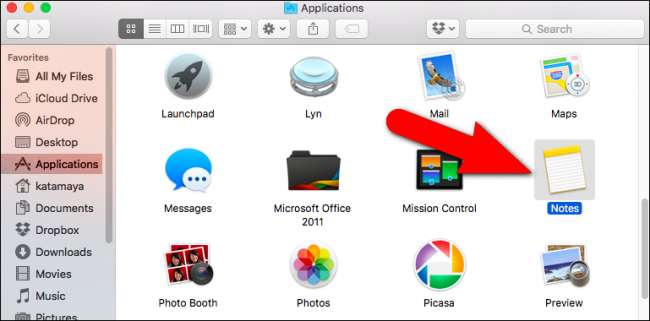
Pour utiliser iCloud Notes sur le Web, accédez à iCloud.com dans un navigateur pris en charge sur votre ordinateur et connectez-vous à l'aide de votre identifiant Apple. Cliquez ensuite sur l'icône «Notes» sur la page Web principale d'iCloud.
Si vous ne voyez pas l'icône "Notes" sur la page Web principale d'iCloud, vous devez activez-le sur votre appareil iOS ou Mac .
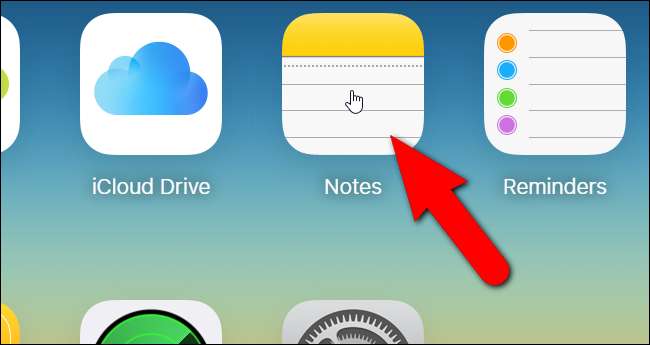
La création de listes de contrôle est la même sous OS X et dans iCloud. Cliquez sur l'icône du crayon et du bloc en haut pour créer une nouvelle note.
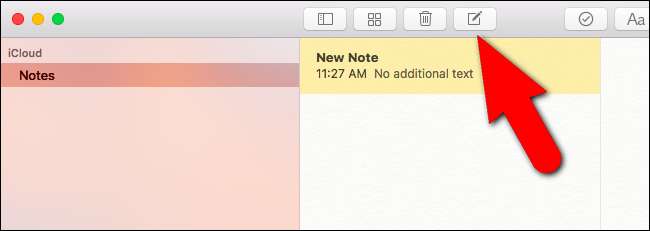
Ensuite, cliquez sur le bouton «Créer une liste de contrôle» dans la barre d'outils pour créer une nouvelle liste de contrôle. Tapez votre premier élément de liste de contrôle et appuyez sur "Entrée" pour en ajouter un nouveau après lui. Continuez à saisir des éléments, appuyez sur «Entrée» après chacun pour ajouter un nouvel élément.
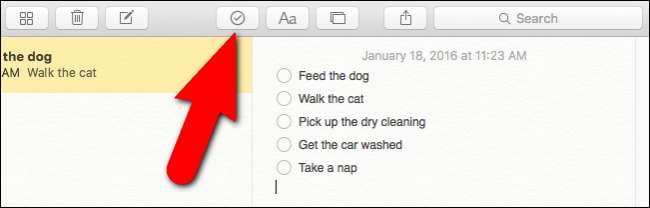
REMARQUE: l'utilisation de l'application Notes mise à jour sur iCloud.com n'affichera que les notes que vous avez créées ou modifiées dans iOS 9 ou OS X El Capitan. Les notes des versions précédentes d'iOS et d'OS X ne s'afficheront pas tant que vous n'aurez pas mis à jour ces appareils.
Pour supprimer votre note de liste de contrôle, cliquez sur l'icône de la poubelle dans la barre d'outils.
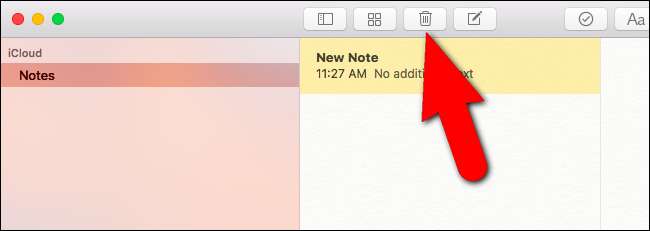
Pour supprimer un cercle de liste de contrôle d'un élément dans une note (sur votre iPhone et sur iCloud.com), placez simplement le curseur sur cette ligne et appuyez ou cliquez à nouveau sur le bouton de la liste de contrôle.
Vous pouvez également partager vos notes de différentes manières avec vos amis et votre famille en utilisant le feuille de partage dans iOS 9. Cependant, une fois qu'une liste de contrôle Notes interactive est partagée, elle apparaît pour l'autre personne sous forme de liste à puces non interactive. Ce n’est donc pas parfait, mais ce sera à la rigueur.







